- W momencie gdy pacjent zapisze się do lekarza lub specjalisty poprzez rejestrację online wygląd w kafelki w kalendarzu jest nieco inny ‑ obramówka bez koloru w środku.
- Haczyk oznacza potwierdzenie wizyty przez pacjenta.
- Jeśli byłby to wykrzyknik, wizyta nie byłaby potwierdzona przez pacjenta.
- Zdarza się też, że na wizytę poprzez rejestrację online zapisze się pacjent, którego lekarz lub specjalista nie ma w kartotece pacjentów.
- W tej sytuacji należy przypisać takiego pacjenta z rejestracji online do kartoteki.
- Na początek klikamy w zaplanowaną wizytę.
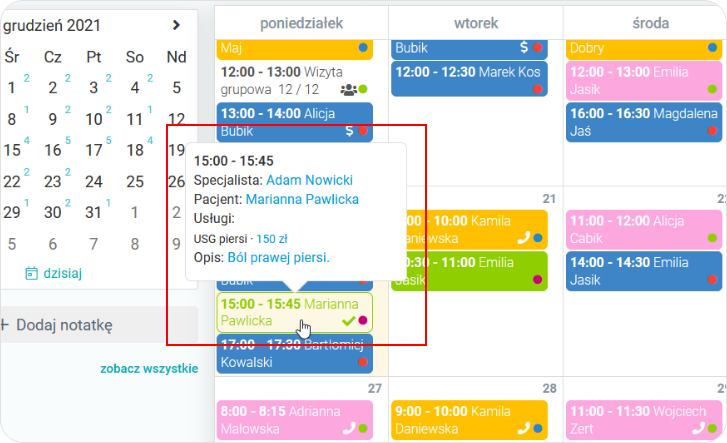
- Rozpoczynamy przydzielanie pacjenta do kartoteki.
- Przy rubryce „Pacjent”, z listy wybieramy opcję „Nowy pacjent”.

- Przechodzimy na prawą stronę okna „Przydziel pacjenta”, poziom „Pacjent”.
- Uzupełniamy resztę danych pacjenta i klikamy w przycisk „Zapisz”.

- Po prawej stronie okna „Przydziel pacjenta” widnieją uzupełnione dane od pacjenta.
- Na zakończenie potwierdzamy przypisanie pacjenta z rejestracji online przyciskiem „Zapisz wizytę”.

- Widok prawidłowo przypisanego pacjenta z rejestracji online w kalendarzu.
- Wygląd kafelka, podobnie jak pozostałych, w jednolitym kolorze.

Widok prawidłowo przypisanego pacjenta z rejestracji online w kartotece pacjentów.




 Weryfikacja zgodności systemu z profilami IHE
i standardami HL7 z platformą TUKAN.
Weryfikacja zgodności systemu z profilami IHE
i standardami HL7 z platformą TUKAN.



